
スポンサーリンク
macの使い方④MacBookで接続したモニターのスピーカーから音を出す設定
こんにちは。

macライフのあんちゃん13です。
macの使い方④MacBookで接続したモニターのスピーカーから音を出す設定です。
MacBookから出る音を
外部に接続したモニターから音を出す設定です。

そう画像はガイブモニターでみれます。
ならば、MacBook本体のモニタの寿命のためにもMacBookは閉じておきたいものです。
でもMacBookを閉じると音が聞こえません。
だからこそ、外部モニターに付いているスピーカーから音を出したくなります。
画像を見るのと音楽を聴くだけなら、キーボードは使いません。
操作が必要なときは、マウスで操作します。
そんなときにありがたいのがこの設定です。

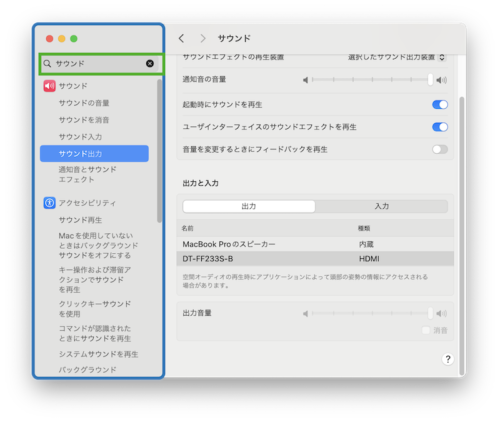
システム設定で設定します。
①メニューのリンゴマークからシステム設定を起動します。
②サイドバー青枠内をサイドバーと言います。
③検索欄(緑枠内)に「サウンド」と入力します。
右側に「サウンド出力」が表示されますのでクリックします。

「出力」のところに接続されているオーディオ出力のデバイスが表示されます。赤枠部分のことです。
クリックします。
これで、接続したモニターから音がでます。

以上で設定終了です。
MacBook本体から音を出したい場合には、「MacBook Proのスピーカー」をクリックします。
これで元に戻りました。

スポンサーリンク
こーんなに簡単です。

やってみてください。
サウンドは、コンピュータの内蔵スピーカー、ディスプレイのスピーカー(スピーカー内蔵の場合)を通して、またはMacに接続されているか、AirPlayを使ってワイヤレスで使用できるスピーカーやヘッドフォンなどの機器を通して再生することができます。
以下のいずれかの操作を行って、サウンド出力設定を調整します:
音量を調節する: 「出力」音量スライダをドラッグします。
メニューバーに「サウンド」がある場合は、どこでも音量を上げたり下げたりできます。
通知音の音量を設定するには、「サウンドエフェクト」の通知音の音量スライダをドラッグします。通知音量ではコンピュータの音量が基準になるため、コンピュータの音量を下げると、通知音の再生音量も下がります。
サウンド出力を停止する:
「消音」チェックボックスを選択します。
バランスを調整する:
「バランス」スライダをドラッグします。
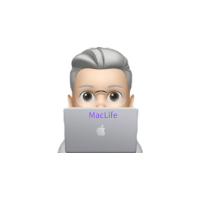







コメント